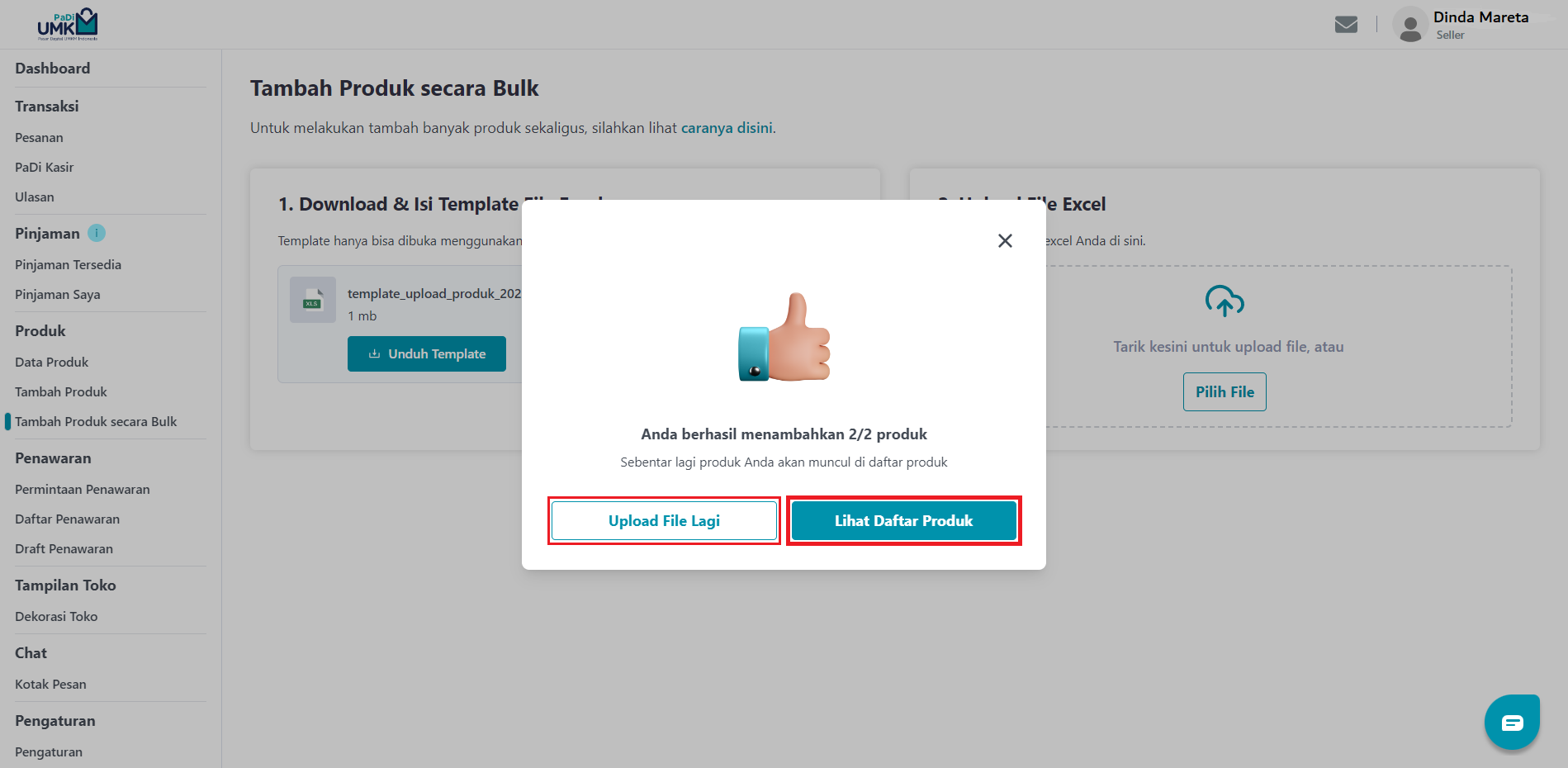Memperbarui Informasi Produk dengan Mudah Menggunakan Bulk Listing
Bulk Listing produk pada e-commerce dapat menjadi cara yang efektif untuk menghemat waktu dan usaha bagi penjual. Dalam artikel ini, kami akan membahas bagaimana bulk listing dapat membantu meningkatkan efisiensi dan produktivitas penjual dalam mengelola toko online, kami juga akan menjelaskan bagaimana cara kerja bulk listing untuk mengoptimalkan penggunaannya. Jangan lewatkan artikel ini jika Anda ingin mempelajari cara memaksimalkan waktu dan usaha Anda dalam mengelola toko online Anda dengan efektif.
Cara Menggunakan Bulk Listing dengan Benar
Jangan habiskan waktu berjam-jam untuk memasukkan produk secara manual satu per satu di toko online Anda. Dengan bulk listing, Anda dapat memasukkan banyak produk sekaligus dengan mudah dan cepat. Hemat waktu dan usaha Anda dengan memanfaatkan fitur ini. Tidak hanya menghemat waktu, bulk listing juga memungkinkan penjual untuk melakukan penyesuaian harga dan inventarisasi secara efisien. Dengan mengunggah satu set produk dalam satu waktu, Anda dapat memperbarui informasi produk secara cepat dan mudah.
''Kondisi saat ini produk yang dapat ditambahkan secara Bulk hanya sebanyak 20 produk''
Jangan lupa untuk membaca panduan dan instruksi penggunaan oleh PaDi UMKM dibawah ini untuk memastikan Anda mengikuti langkah-langkah yang benar dalam melakukan bulk listing:
- Pada halaman PaDi Seller, pilih menu 'Data Produk'
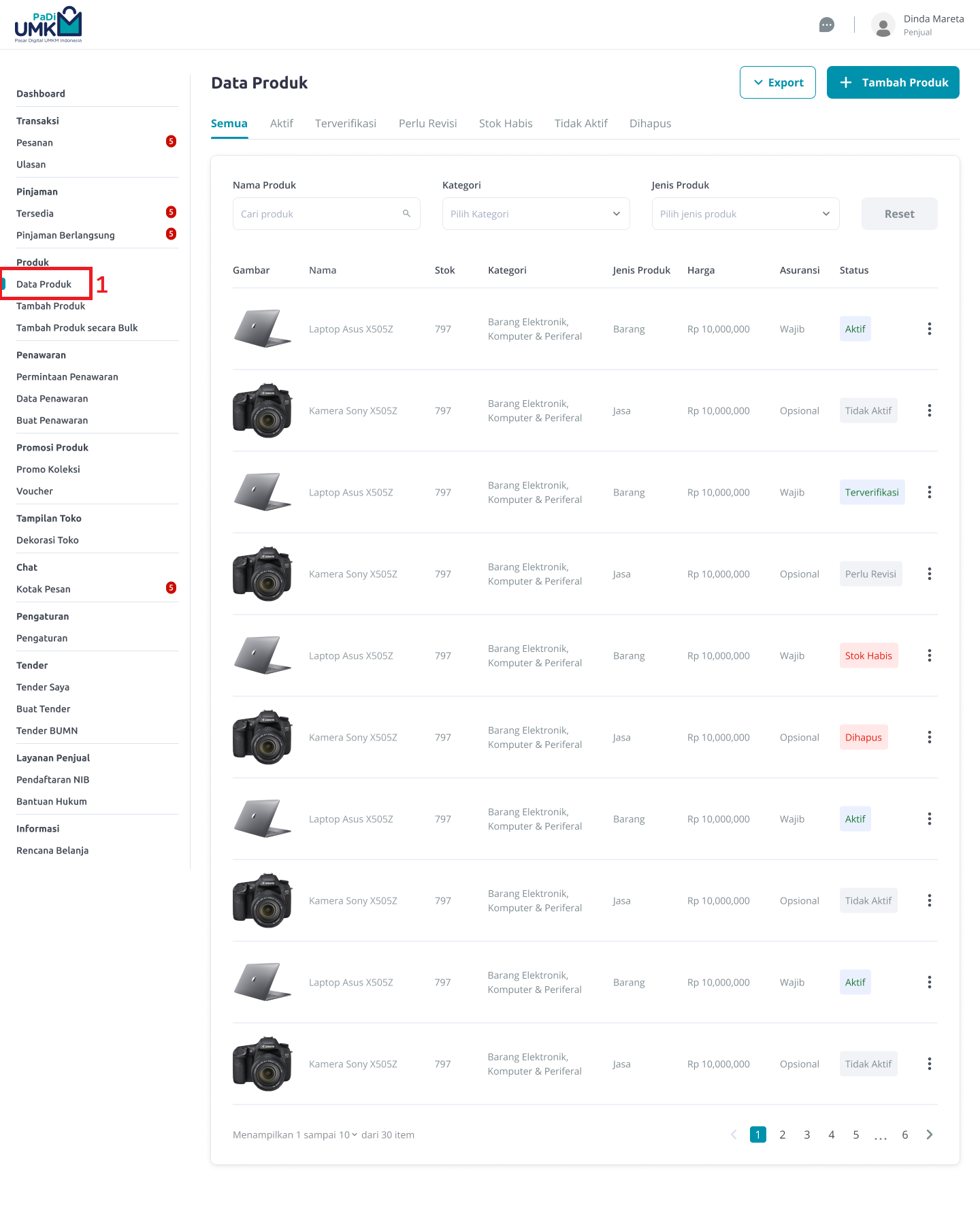
- Klik 'Tambah Produk'

- Pilih tab 'Tambah Banyak Produk Sekaligus'

- Setelah klik tab sebelumnya Anda akan redirect ke halaman 'Tambah Produk Secara Bulk', pilih button 'Unduh Template' untuk mendapatkan file Excel
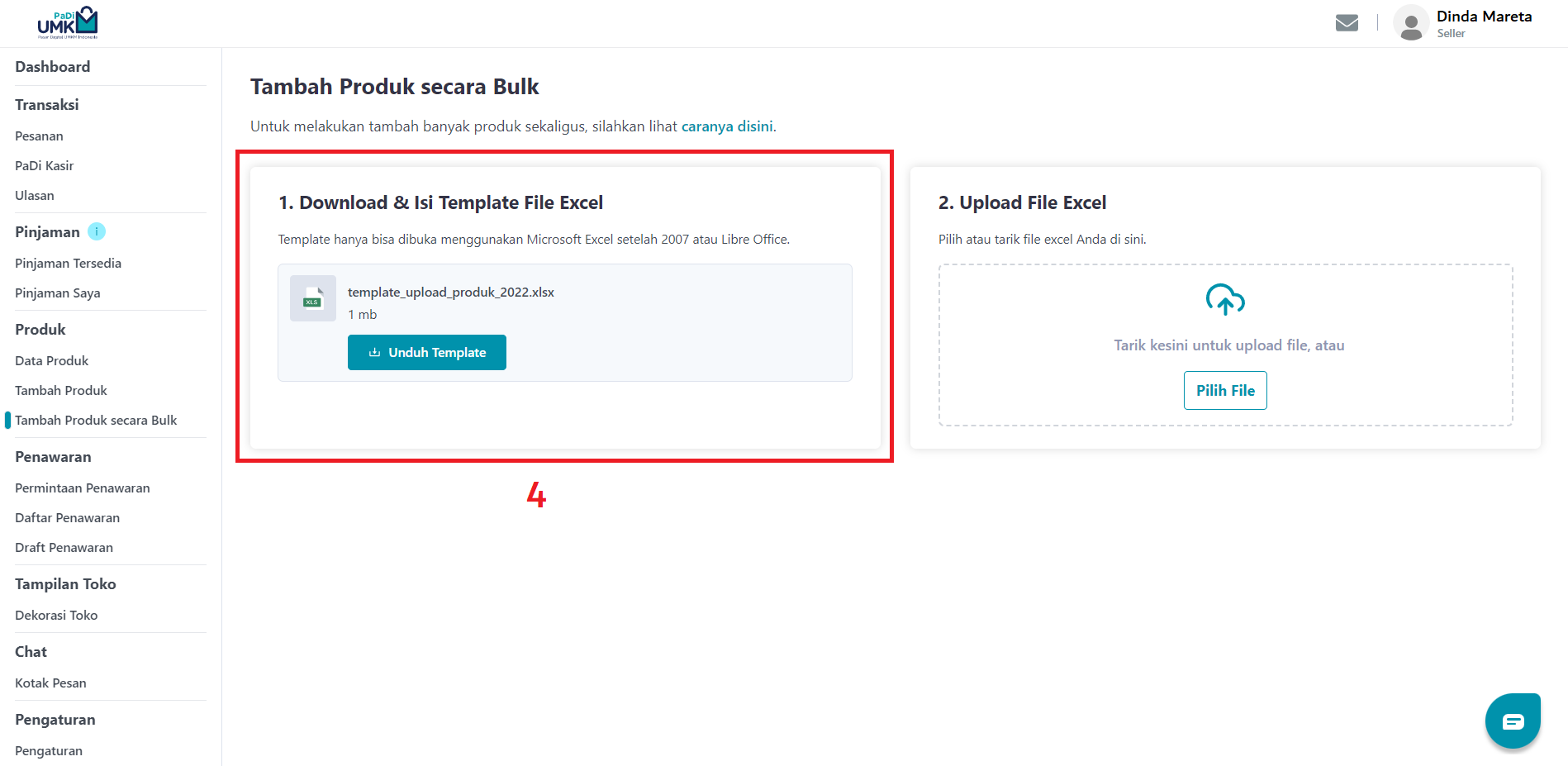
- Kemudian isi template pada sheet 'Isian Template Upload Produk' sesuai dengan 'Contoh Pengisian Template'
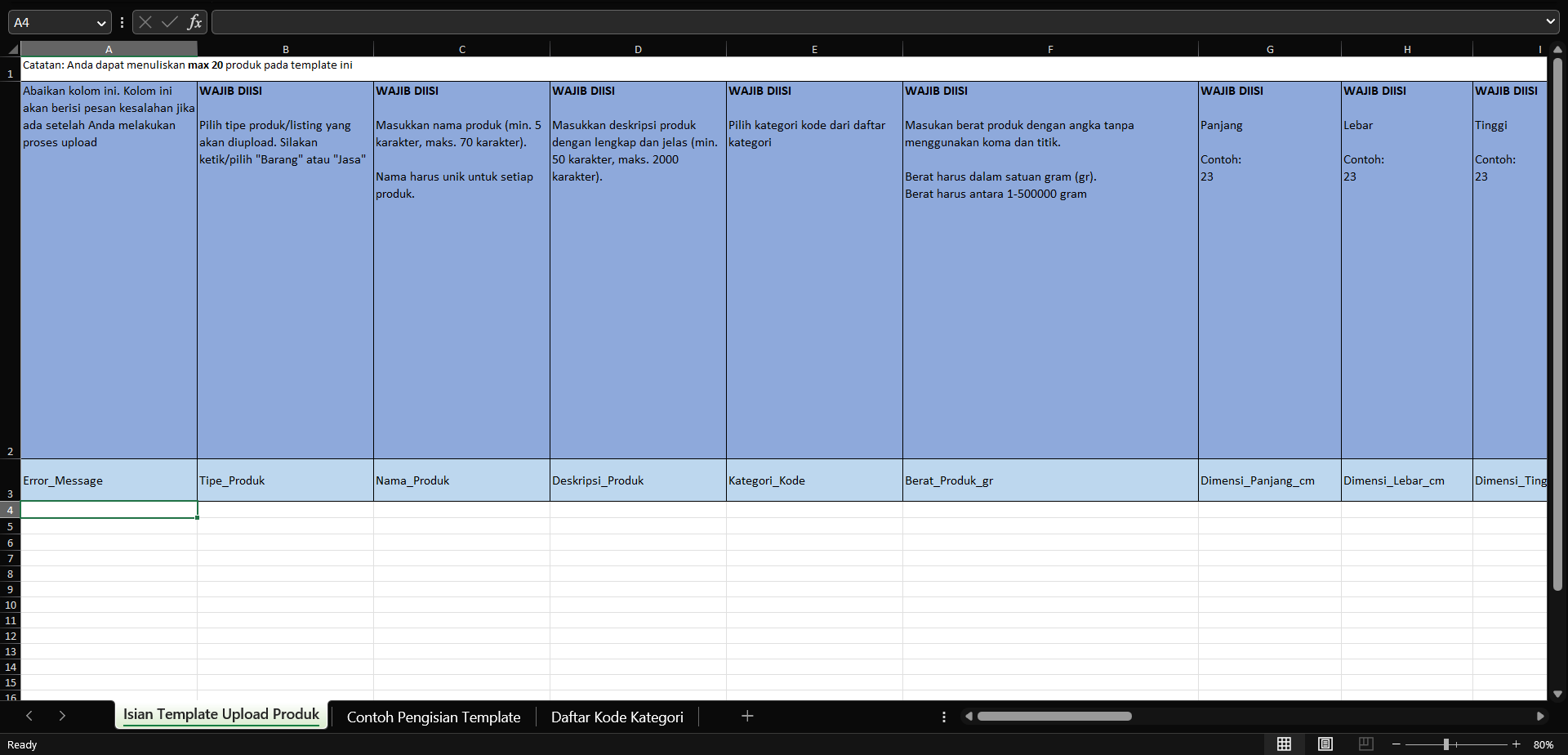
- Di kolom 'Gambar' (wajib) dan 'Video' (Opsional), user akan diminta upload gambar/file terlebih dahulu
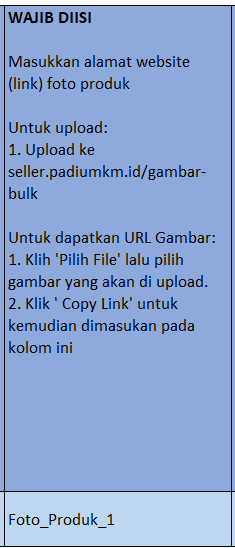
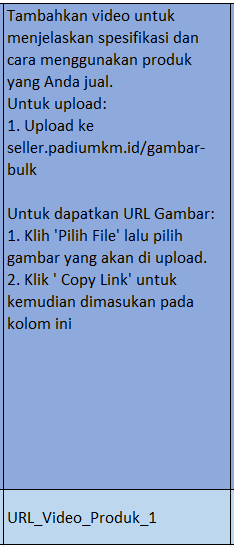
- Buka url "https://seller.padiumkm.id/gambar-bulk" untuk upload gambar/video dan copy link yang diberikan
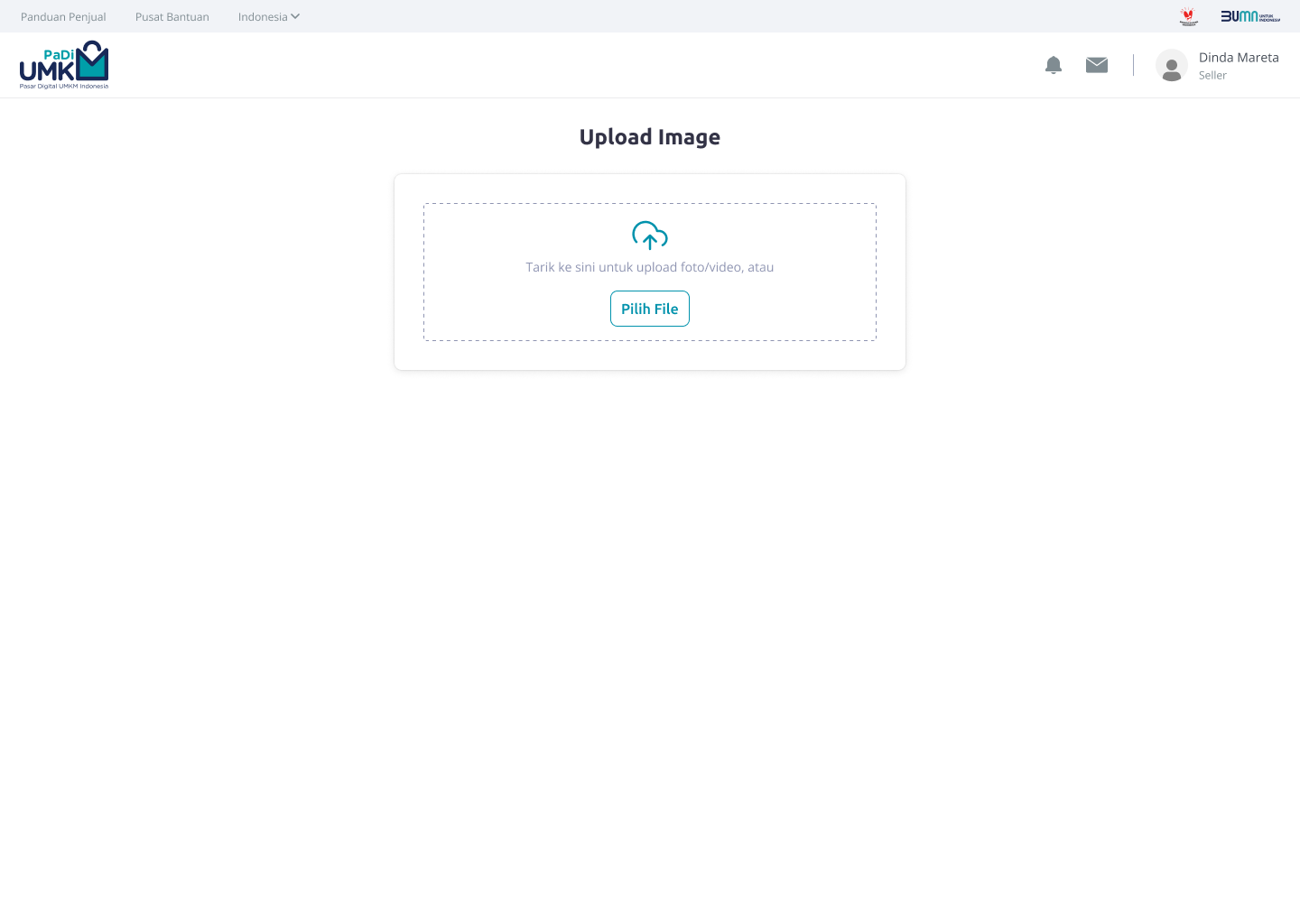
- Klik 'Pilih File' atau 'drag and drop' untuk upload gambar/video (.JPG, .PNG, .MP4)
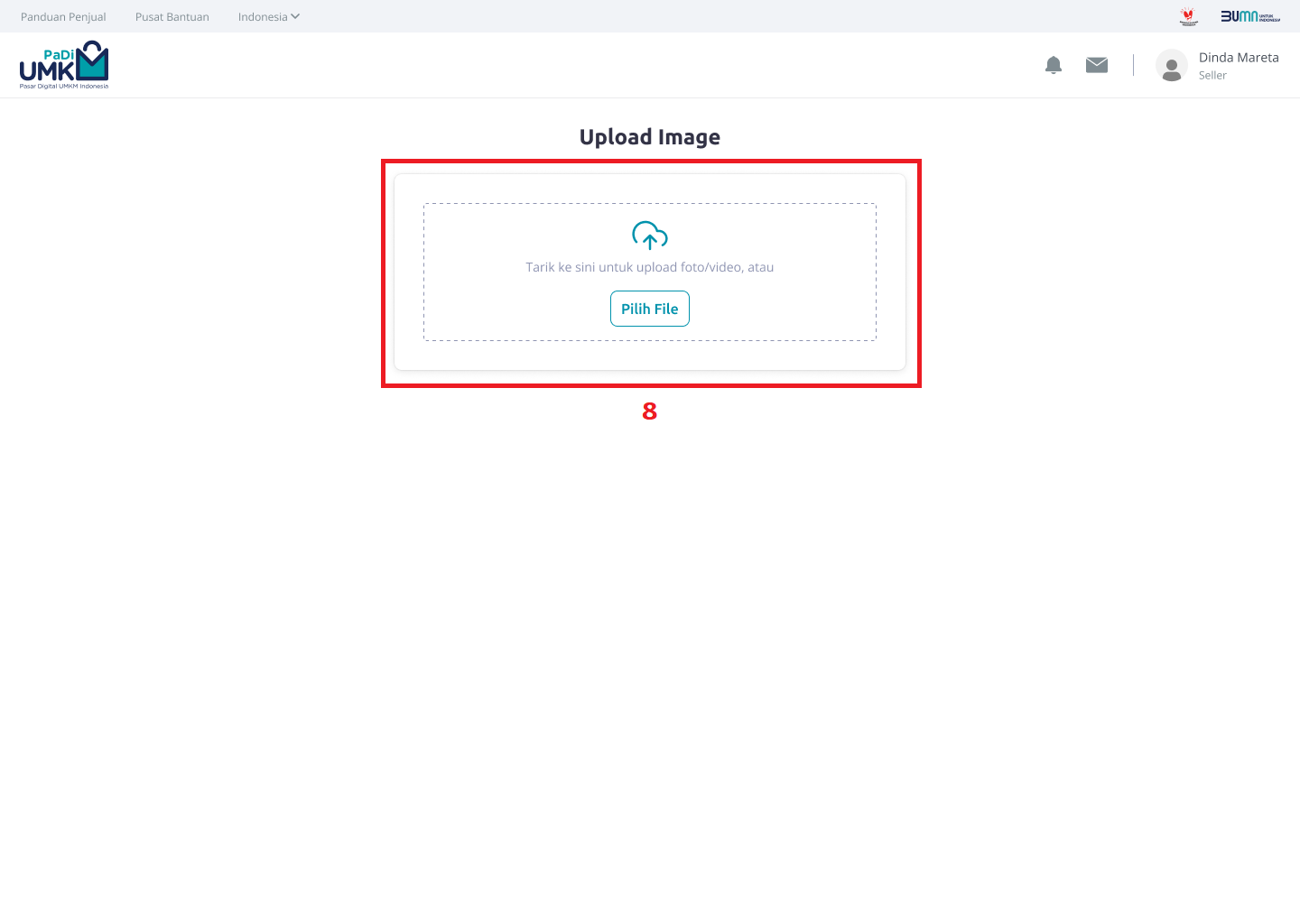
- Setalah file ter-upload, Anda dapat klik button 'Copy URL' untuk menyalin link URL dari file yang Anda upload
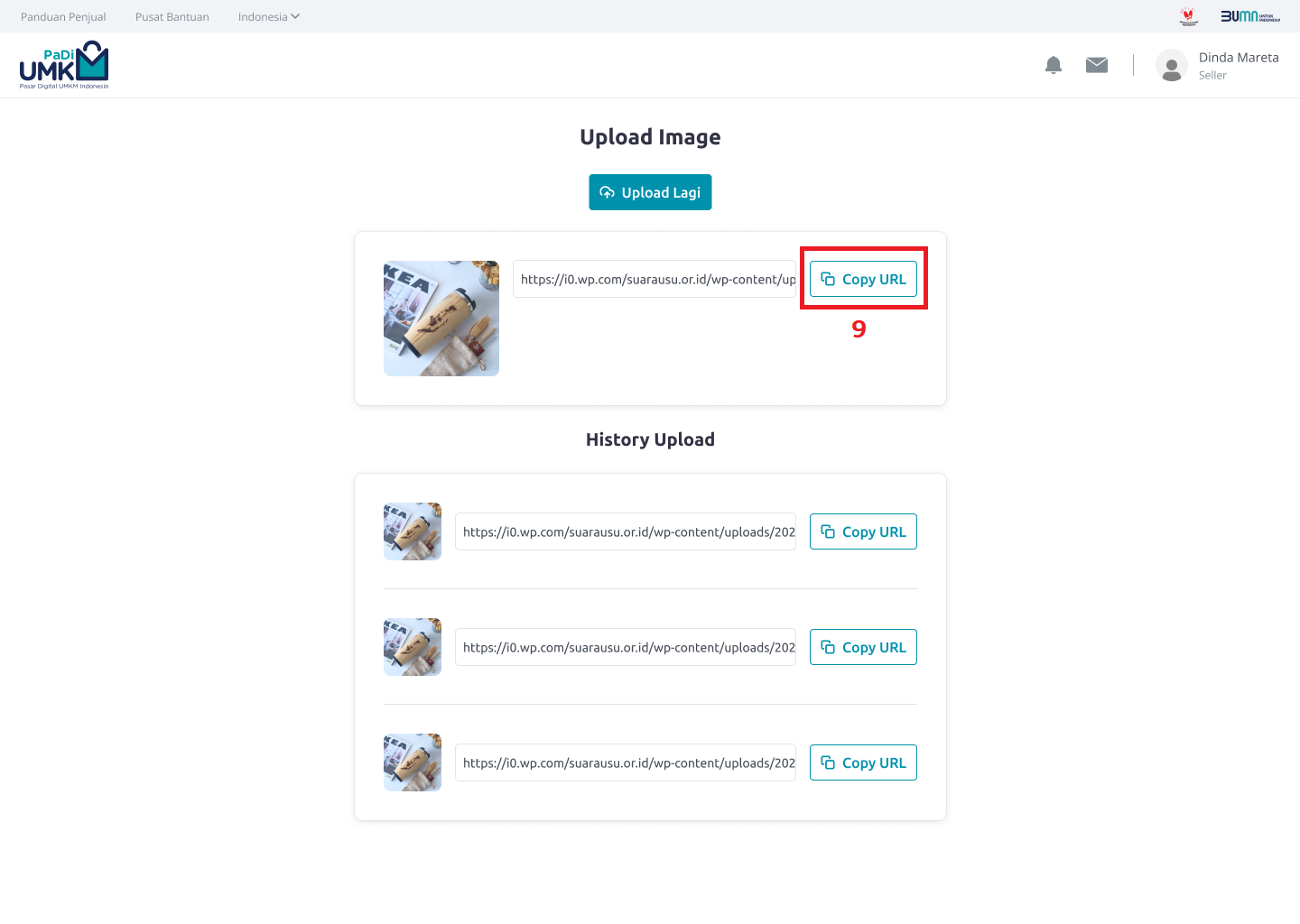
- Paste Link yang di-copy sebelumnya pada kolom 'Gambar' atau 'Video' dan simpan file Excel tersebut
- Di kolom 'Dokumen Pendukung TKDN', user akan diminta upload gambar/file terlebih dahulu (Bersifat opsional jika hanya Anda memiliki dokumen TKDN)
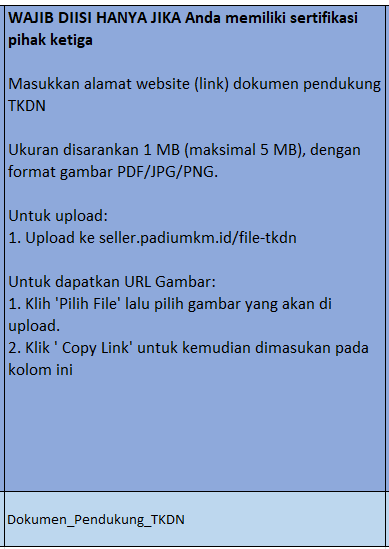
- Buka url "https://seller.padiumkm.id/file-tkdn" untuk upload dokumen dan copy link yang diberikan
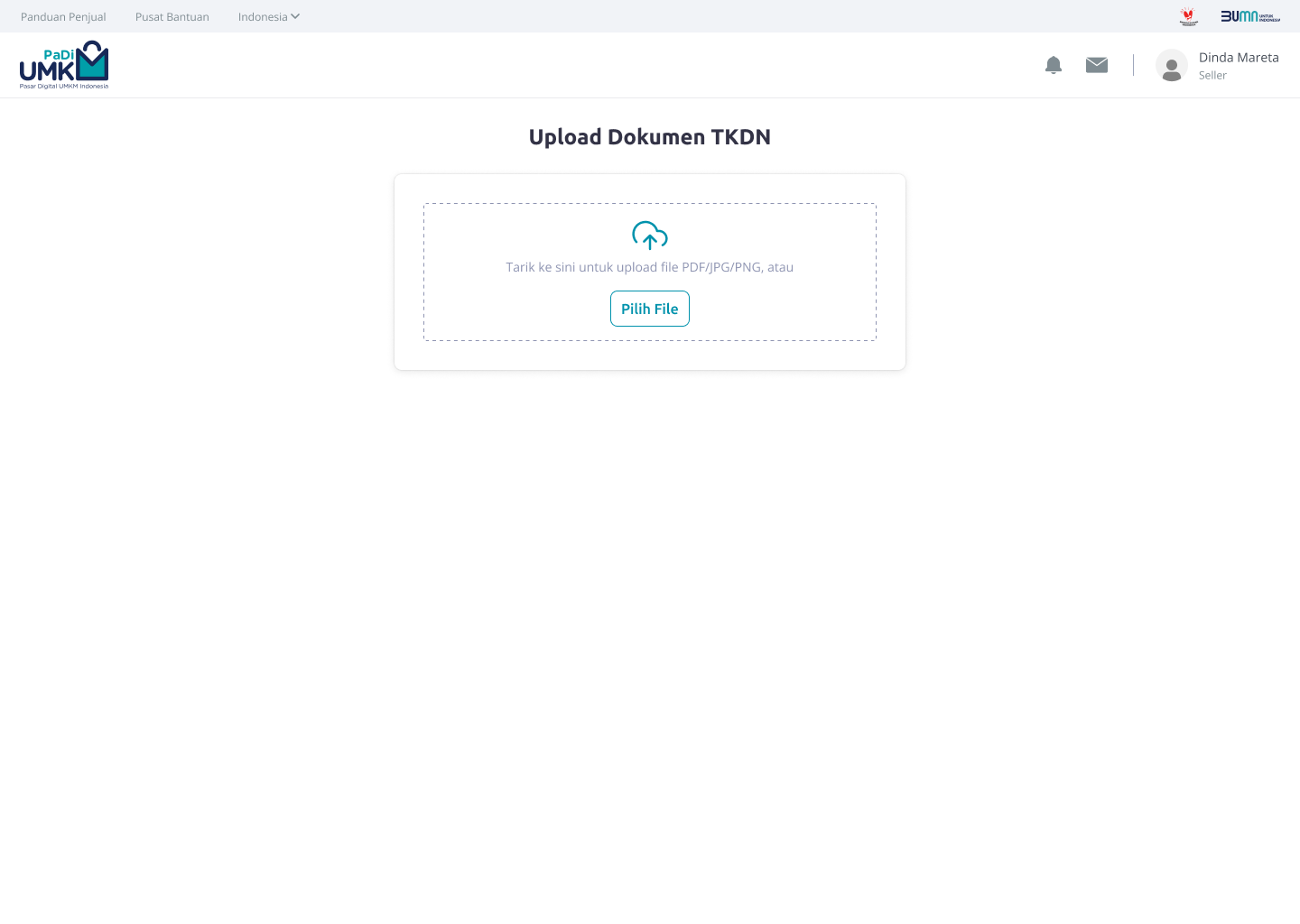
- Klik 'Pilih File' atau 'drag and drop' untuk upload dokumen (.JPG, .PNG, .PDF)
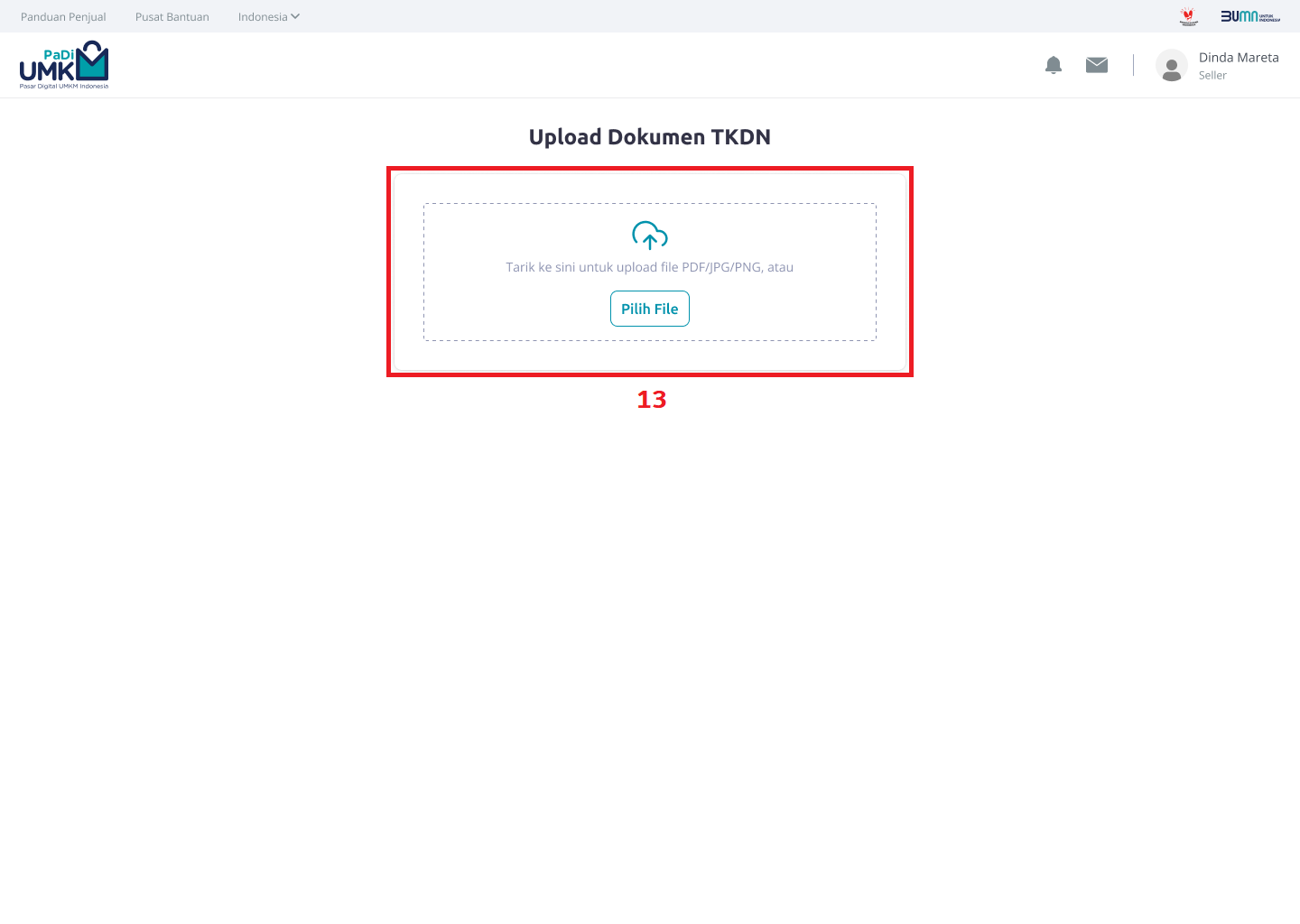
- Setalah file ter-upload, Anda dapat klik button 'Copy URL' untuk menyalin link URL dari file yang Anda upload

- Paste Link yang di-copy sebelumnya pada kolom 'Dokumen Pendukung TKDN' dan save file Excel tersebut
- Jika file sudah terisi lengkap dan siap dipublish, upload file tersebut di halaman 'Tambah Produk secara Bulk' dengan klik button 'Pilih File' lalu masukkan Excel yang akan di upload
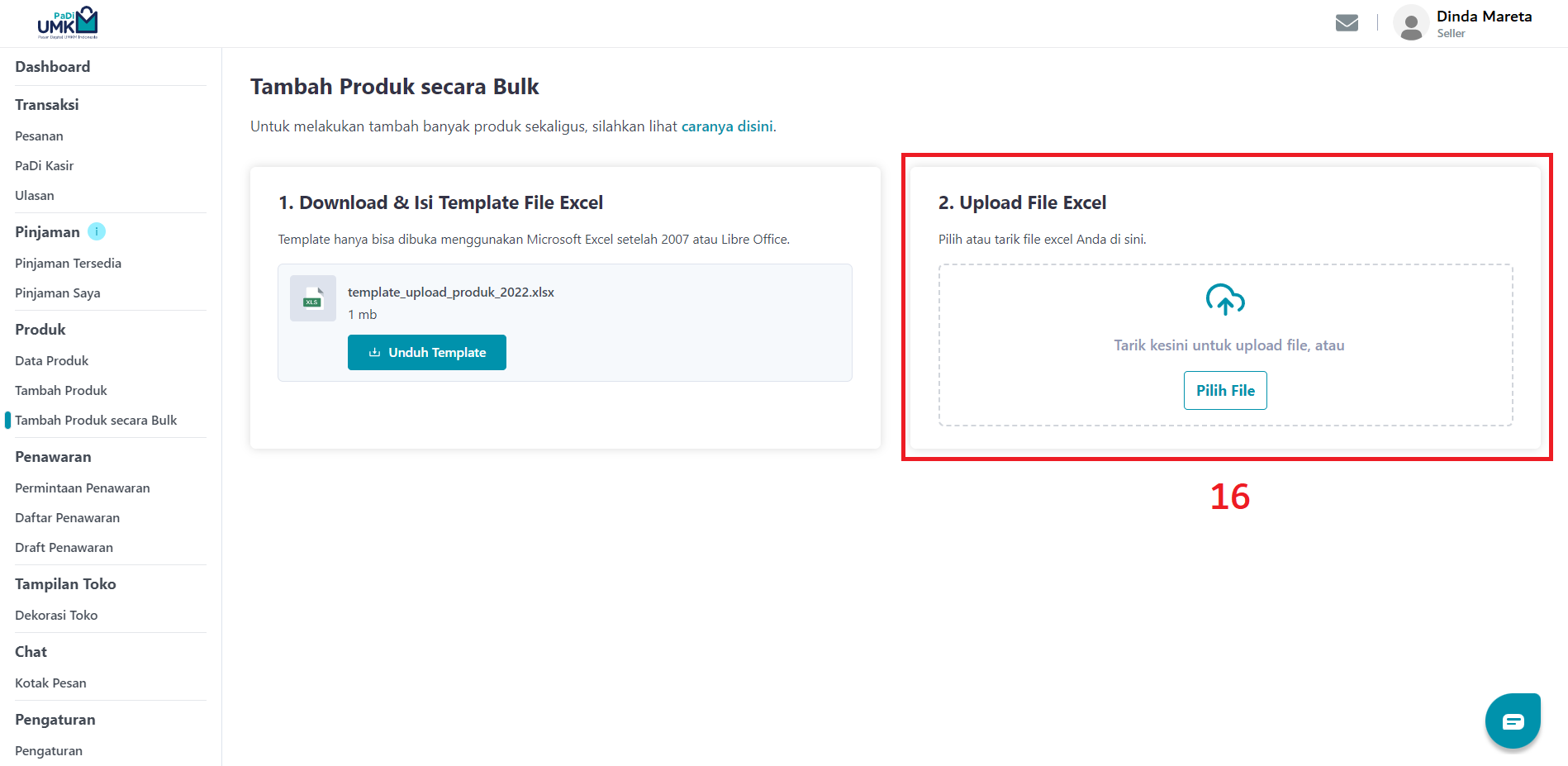
- Jika file excel yang Anda upload tidak sesuai dengan kriteria maka produk tidak akan ter-listing otomatis ke daftar produk, dan Anda harus ulang dari tahap "Nomor 5". Klik button ''Unduh File Perbaikan'' untuk mengetahui kolom excel yang perlu diperbaiki.
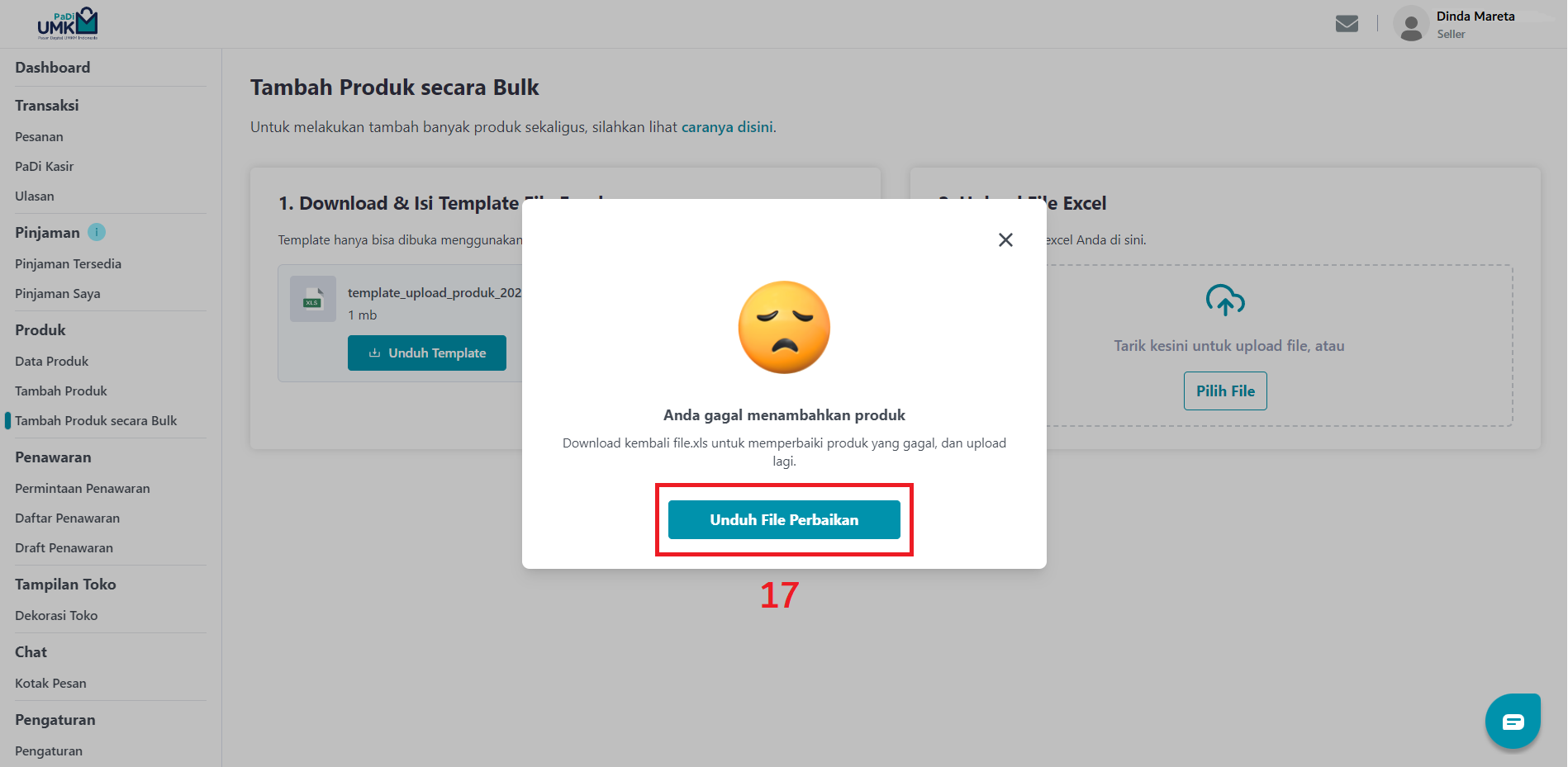
- Setelah upload, akan ada pop up notifikasi terkait file yang diupload. Produk yang sukses listing akan otomatis masuk ke daftar produk dengan status aktif. Untuk melihat produk yang telah sukses di listing klik 'Lihat Daftar Produk'. Klik button ''Upload File Lagi'' untuk mengulang proses upload.